DEV klaida 11642 dažniausiai atsiranda, kai bandote žaisti pasirinktoje fojė arba treniruojatės su robotais. Kai kuriais atvejais DEV klaida gali būti 292, o ne 11642. Tai dažnai gali sukelti žaidimo FPS nustatymai arba interneto ryšio nenuoseklumas.

Call of Duty Modern Warfare 2 DEV klaida 11642
Bandydami pradėti privačias rungtynes, taip pat galite susidurti su DEV klaida 401. Šie klaidų pranešimai yra susiję ir dažnai juos galima išspręsti taikant tikslius sprendimus. Sudarėme įvairių metodų, kuriuos galite įgyvendinti, kad pašalintumėte tokias problemas, sąrašą. Pradėkime.
1. Pakeiskite žaidimo FPS
Klaidos kodą galite išspręsti pakeisdami FPS nustatymus iš neriboto į tinkintą sumą, jei tai tinka jums. Kadrai, viršijantys tam tikrą ribą, neturi reikšmės; žaidimas tiesiog pasinaudoja jūsų vaizdo plokštės pranašumais.
Taip pat nustatėme, kad problema gali kilti, jei kai kuriose sistemose FPS yra nustatytas į tinkintą sumą. Tokiu atveju turėsite pakeisti FPS limitą į neribotą ir problema turėtų išnykti. Norėdami tai padaryti, vadovaukitės toliau pateiktomis instrukcijomis:
- Pirma, atidarykite Call of Duty MW2 kompiuteryje.
- Atidarykite grafikos nustatymus eidami į Nustatymai > Grafika .

Eikite į grafikos nustatymus
- Raskite Pasirinktinis kadrų dažnio apribojimas meniu Ekrano nustatymai.
- Pakeiskite tinkintą kadrų dažnį nuo Neribota į Pasirinktinis arba atvirkščiai, naudodami šalia esantį išskleidžiamąjį meniu.
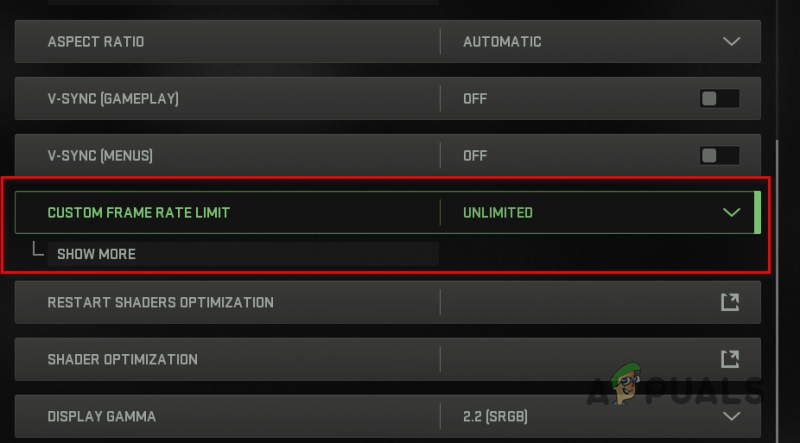
Priskirto kadrų dažnio ribos keitimas
- Tai atlikę spustelėkite Taikyti nustatymus parinktį ir patikrinkite, ar klaidos kodas vis dar rodomas.
2. Pakeiskite rodymo režimą
Kai kuriais atvejais „Modern Warfare 2“ klaida 11642 taip pat gali atsirasti dėl jūsų naudojamo rodymo režimo. Taip gali nutikti, kai kaip rodymo režimą naudojate langą arba išskirtinį viso ekrano režimą.
Jei šis scenarijus tinka jums, problemą galite išspręsti pakeisdami rodymo režimą į viso ekrano be rėmelių. Tai yra žaidimo klaida, todėl turėsite palaukti, kol ji bus pataisyta, kad vėl pakeistumėte rodymo režimą.
Fullscreen Borderless tapo šiuolaikinių naujų žaidimų standartu, o našumo skirtumas taip pat nėra pastebimas. Be to, be kraštinių galite pereiti į kitą langą, nereikia išjungti skirtukų, o tai reiškia, kad jūs gaunate geriausią iš abiejų pasaulių. Norėdami pakeisti rodymo režimą, vadovaukitės toliau pateiktomis instrukcijomis:
- Atviras Call of Duty Modern Warfare 2 kompiuteryje.
- Po to atidarykite Grafikos nustatymai meniu naršydami į Nustatymai > Grafika .

Eikite į grafikos nustatymus
- Pakeisk savo Rodymo rėžimas į Viso ekrano be rėmelių išskleidžiamajame meniu, kai būsite grafikos nustatymuose.
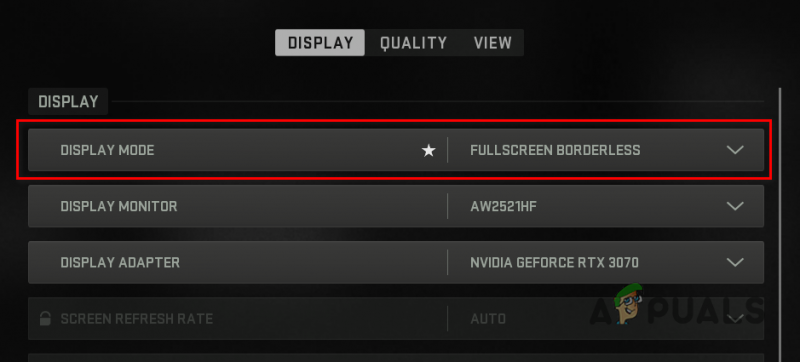
Ekrano režimo keitimas į viso ekrano be rėmelių
- Tai atlikę pabandykite žaisti pasirinktinį atitikmenį, kad sužinotumėte, ar problema vis dar išlieka.
3. Išjunkite trečiosios šalies VPN
Jei naudojate trečiosios šalies VPN, kai kuriais atvejais tai taip pat gali suaktyvinti klaidos kodą 11642. Taip gali nutikti, kai jūsų žaidimas negali tinkamai išsiųsti užklausos serveriams, nes VPN blokuoja interneto ryšį.
Tokiu atveju turėsite pašalinti arba išjungti trečiosios šalies VPN, kad išspręstumėte problemą. Jei prie „Windows“ interneto nustatymų pridėjote VPN ryšį, vykdykite toliau pateiktas instrukcijas, kad jį pašalintumėte:
- Pirmiausia atidarykite Nustatymai programėlę paspausdami Win + I klaviatūros klavišus.
- Eikite į VPN nustatymus eidami į Tinklas ir internetas > VPN .
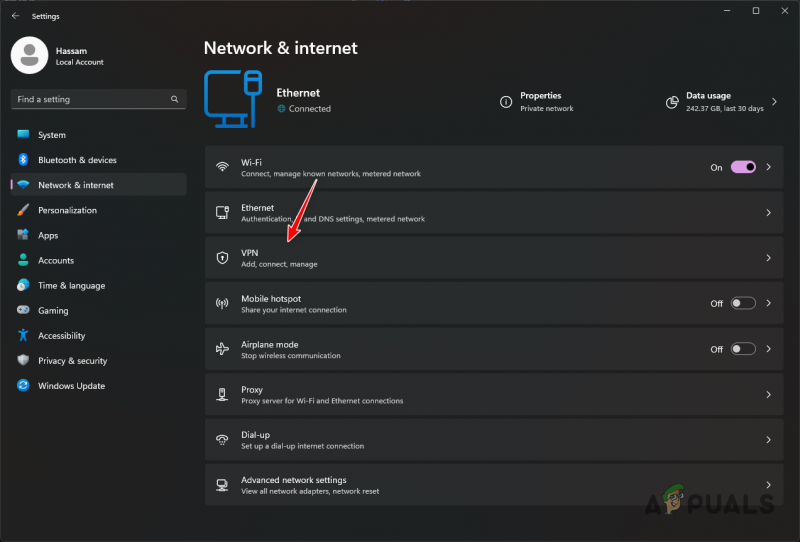
Eikite į VPN nustatymus
- Atraskite papildomas VPN ryšio parinktis spustelėdami rodyklės žemyn piktograma šalia jūsų VPN ryšio.
- Galiausiai pašalinkite VPN spustelėdami Pašalinti pasirodžiusį mygtuką.
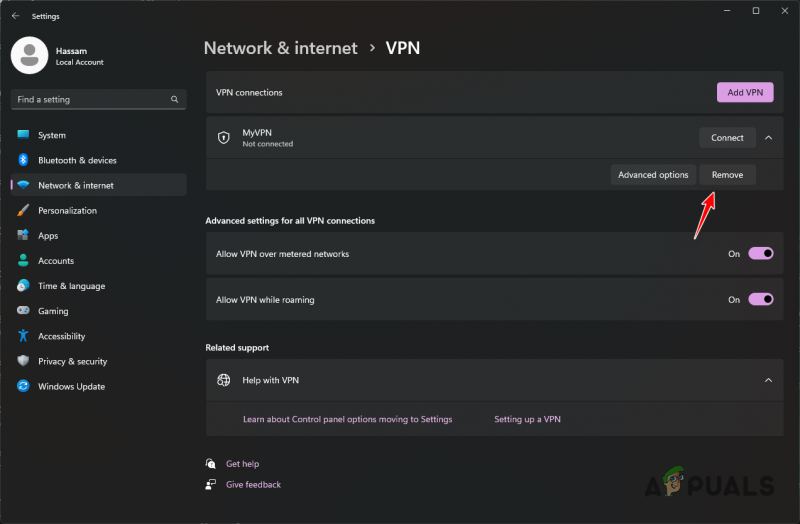
VPN ryšio pašalinimas sistemoje „Windows“.
- Tai atlikę iš naujo paleiskite žaidimą, kad pamatytumėte, ar problema išlieka.
4. Atšaukti grafikos tvarkykles
Kai kuriais atvejais tam tikros grafikos tvarkyklės gali sukelti tam tikrų problemų dėl suderinamumo, o tai neleidžia žaidimui tinkamai veikti.
Jei neseniai pradėjote susidurti su problema, tai galėjo atsirasti dėl automatinio grafikos tvarkyklių atnaujinimo. Tokiu atveju problemą galite išspręsti grąžinę grafikos tvarkykles.
Turėsite pašalinti dabartines grafikos tvarkykles ir atsisiųsti senesnę tvarkyklių versiją, kurią galite įdiegti kompiuteryje. Norėdami pašalinti grafikos tvarkykles, naudosime trečiosios šalies programą, pavadintą Display Driver Uninstaller (DDU), nes ji nepalieka senų tvarkyklių pėdsakų. Jei turite AMD vaizdo plokštę, galite naudokite AMD Clean Uninstall paslaugų programą, kad pašalintumėte grafikos tvarkykles .
Norėdami tai padaryti, vadovaukitės toliau pateiktomis instrukcijomis:
- Pirmiausia atsisiųskite Vaizdo tvarkyklės pašalinimo programa programa iš oficialios svetainės čia .
- Atidarykite atsisiųstą failą ir ištraukite jį į bet kurią vietą.
- Po to atidarykite Ekrano tvarkyklės Uninstaller.exe failą naršydami į ištrauktą aplanką.
- A Bendrosios parinktys langas pasirodys, kai DDU prasidės. Spustelėkite Uždaryti mygtuką tęsti.
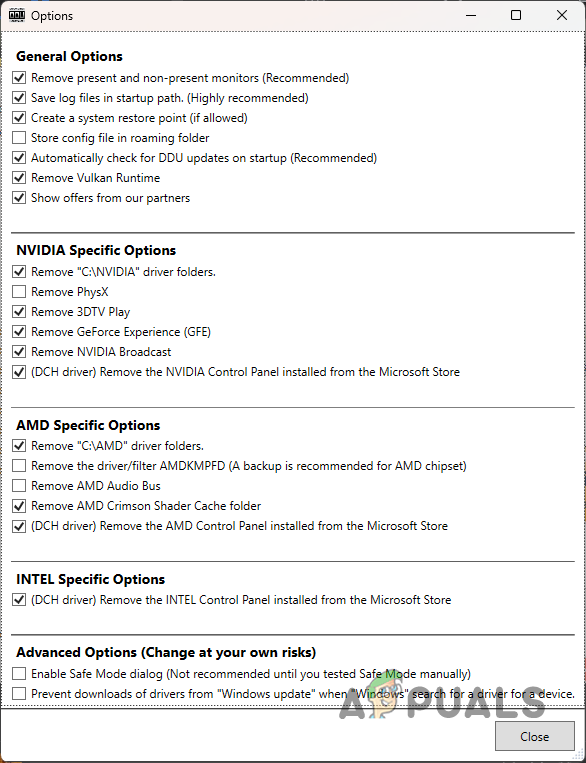
DDU bendrosios parinktys
- Pasirinkite GPU nuo Pasirinkite įrenginio tipą išskleidžiamajame meniu DDU lange.
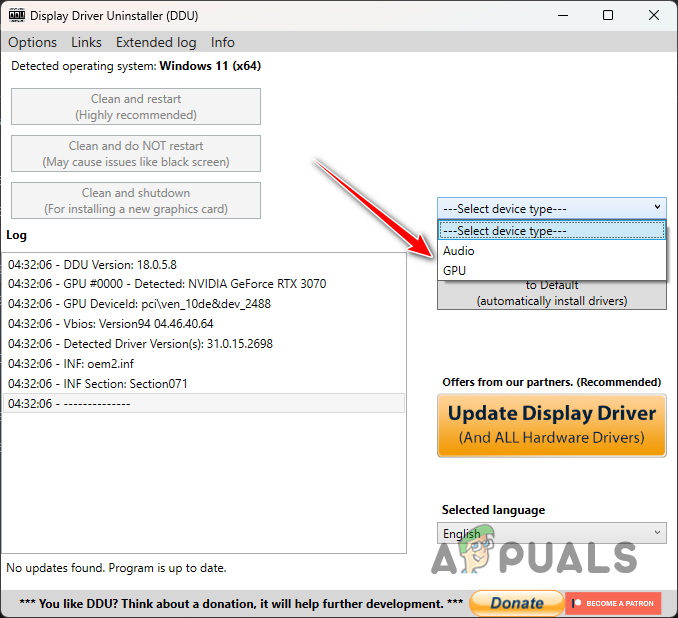
Įrenginio tipo pasirinkimas
- Po to pasirinkite savo grafikos plokštės gamintojas nuo Pasirinkite įrenginį išskleidžiamasis meniu.
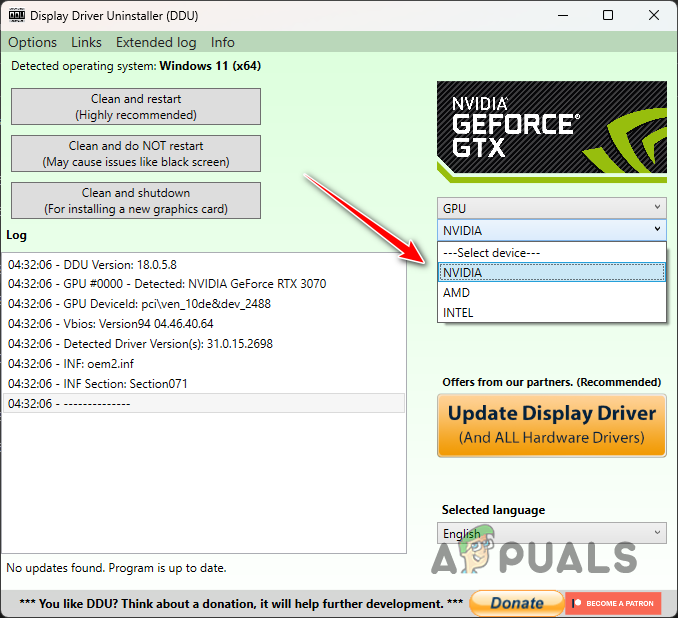
Vaizdo plokštės gamintojo pasirinkimas
- Galiausiai pašalinkite grafikos tvarkykles spustelėdami Išvalykite ir paleiskite iš naujo mygtuką.
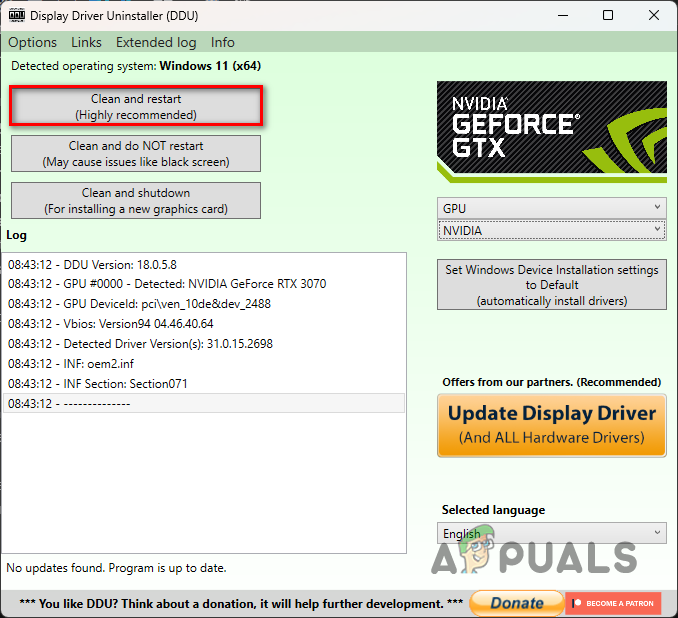
Grafikos tvarkyklių pašalinimas
- Pašalinę tvarkykles, eikite į gamintojo svetainę ir atsisiųskite senesnę grafikos plokštės tvarkyklių versiją.
- Įdiekite tvarkykles kompiuteryje ir atidarykite žaidimą, kad pamatytumėte, ar problema vis dar išlieka.
5. Pataisykite žaidimų failus
Jūsų žaidimo failai gali sukelti DEV klaidos kodą jūsų kompiuteryje. Taip gali nutikti, kai trūksta konkrečių failų arba kai kurie žaidimo failai yra pažeisti ir sugadinti.
Jei šis scenarijus tinkamas, galite išspręsti problemą patikrinti žaidimų failų vientisumą . Taip atsisiųsite ir pakeisite sugadintus arba trūkstamus failus kompiuteryje. Tai galima padaryti gana greitai tiek Steam, tiek Battle.net. Vykdykite toliau pateiktas atitinkamam klientui skirtas instrukcijas.
„Steam“.
- Atidaryk Garai klientą savo kompiuteryje ir eikite į biblioteka.
- Tada atidarykite Savybės langą spustelėdami dešinįjį pelės klavišą Call of Duty Modern Warfare 2 ir pasirenkant Savybės iš išskleidžiamojo meniu.
- Perjungti į Vietiniai failai skirtuką ant Savybės langas.
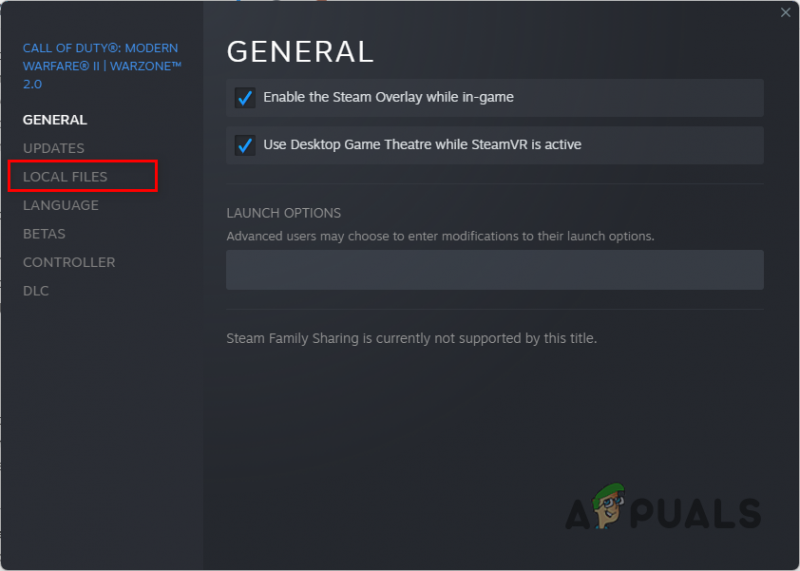
Eikite į skirtuką Vietiniai failai
- Pataisykite žaidimo failus spustelėdami Patikrinkite žaidimo failų vientisumą variantas.
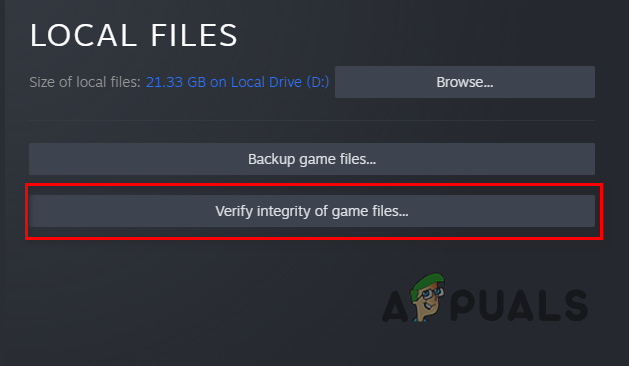
Žaidimų failų vientisumo patikrinimas
- Palaukite, kol nuskaitymas bus baigtas, ir patikrinkite, ar vis dar rodomas DEV klaidos kodas.
Dėl Battle.net
- Pirmiausia atidarykite Battle.net klientą savo kompiuteryje.
- Spustelėkite Call of Duty Modern Karas 2 kai Battle.net bus atidarytas.
- Pataisykite žaidimo failus spustelėdami krumpliaračio piktograma šalia mygtuko Paleisti ir pasirinkite Nuskaitymas ir taisymas iš pasirodžiusio meniu.
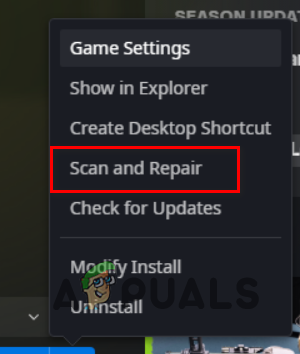
„Call of Duty Modern Warfare 2“ žaidimų failų taisymas
- Palaukite, kol nuskaitymas bus baigtas, ir patikrinkite, ar klaida vis dar išlieka.
6. Iš naujo įdiekite Call of Duty Modern Warfare 2
Galiausiai, jei nė vienas iš aukščiau pateiktų metodų neišsprendė problemos, labai tikėtina, kad problemą sukėlė žaidimo failai, kurių nepavyks išspręsti pataisius žaidimo failus.
Jei šis scenarijus tinka, vienintelė galimybė yra pašalinti žaidimą iš kompiuterio ir įdiegti iš naujo. Taip iš serverių bus atsisiųsta nauja atnaujintų žaidimų failų kopija ir problema turėtų būti išspręsta už jus. Norėdami pašalinti žaidimą, vadovaukitės atitinkamo kliento instrukcijomis.
„Steam“.
- Pirmiausia atidarykite Garai klientą ir eikite į biblioteką.
- Pašalinkite žaidimą dešiniuoju pelės mygtuku spustelėdami Call of Duty Modern Warfare 2 ir pasirenkant Tvarkyti > Pašalinti iš išskleidžiamojo meniu.
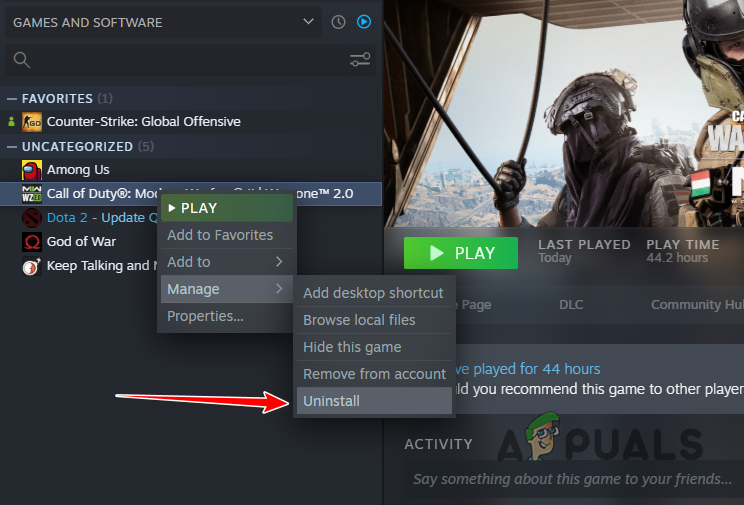
„Call of Duty Modern Warfare 2“ pašalinimas iš „Steam“.
- Tai atlikę iš naujo įdiekite žaidimą savo kompiuteryje.
Dėl Battle.net
- Atidaryk Battle.net klientą savo kompiuteryje.
- Spustelėkite Call of Duty Modern Warfare 2 .
- Pašalinkite žaidimą spustelėdami krumpliaračio piktograma šalia mygtuko Paleisti ir pasirinkdami Pašalinkite iš pasirodžiusio meniu.
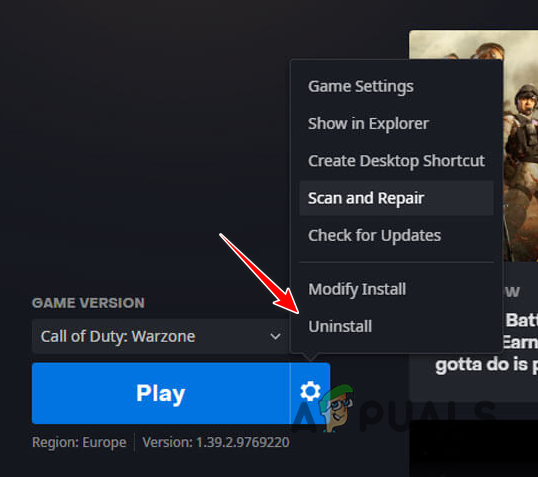
Call of Duty Modern Warfare 2 pašalinimas iš Battle.net
- Pašalinę žaidimą pradėkite jį atsisiųsti iš naujo ir palaukite, kol jis bus baigtas. Problemos nebeturėtų egzistuoti.










![[FIX] Konfigūracijos registro duomenų bazė sugadinta](https://jf-balio.pt/img/how-tos/76/configuration-registry-database-is-corrupt.png)












